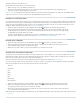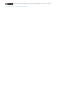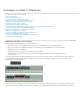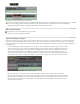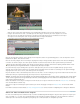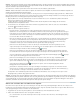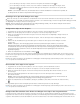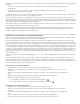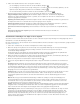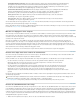Operation Manual
Nach oben
Einfügungs- oder Überschreibungsbearbeitung durch Ziehen und Ablegen eines Clips in das Programmfenster durchzuführen, führen Sie folgende
Schritte aus:
Verwenden Sie das Drag & Drop-Verfahren, um eine Überschreibungsbearbeitung durchzuführen (standardmäßiges Ziehen,
kein Modifizierer).
Verwenden Sie das Drag & Drop-Verfahren, um eine Einfügungsbearbeitung durchzuführen (halten Sie die Befehlstaste
(Mac OS) bzw. die Strg-Taste (Windows) gedrückt).
Der Clip bzw. die Clips, die in das Programmfenster gezogen werden können, können entweder aus dem Projektfenster oder dem Media-Browser
stammen. Es kann sich um AV-, Nur-Video- oder Nur-Audioclips handeln.
Wenn ein Clip aus dem Projektfenster oder Medenbrowser in den Videoanzeigebereich des Programmmonitors gezogen wird, erscheint die
Überschreibungsüberlagerung standardmäßig nur dann, wenn kein Modifizierer gedrückt wird. Es wird eine QuickInfo unter der Miniaturansicht des
Clips angezeigt, sodass durch Ablegen (Loslassen der Maustaste) eine Überschreibungsbearbeitung und durch Halten der Befehlstaste (Mac OS)
bzw. Strg-Taste (Windows) eine Einfügungsbearbeitung erstellt wird.
Werden mehrere Clips in den Programmmonitor gezogen, wird das Symbol für einen Stapel aus mehreren Clips nicht angezeigt. Das Symbol für
einen Dateistapel zeigt die Anzahl an gezogenen Clips nicht exakt an.
Wird der Modifizierer gedrückt, wird die Überlagerung aktualisiert und zeigt die Einfügungsbearbeitungs-Überlagerung an. Durch Drücken des
Modifizierers können Sie während des Drag & Drop-Vorgangs zwischen den Modi Überschreiben und Einfügen umschalten. Halten Sie den
Modifizierer gedrückt und die Überlagerung zeigt „Aktualisierung“ an.
Durchführen einer Dreipunkt- und Vierpunktbearbeitung
Im Quell- und Programmmonitor stehen Steuerelemente für die Durchführung von Dreipunkt- und Vierpunktbearbeitungen zur Verfügung. Hierbei
handelt es sich um Standard-Bearbeitungsverfahren im herkömmlichen Filmschnitt.
Bei der Dreipunktbearbeitung setzen Sie Marken für entweder zwei In-Points und einen Out-Point oder für zwei Out-Points und einen In-Point.
Den vierten Punkt müssen Sie nicht selbst setzen, da er aus den anderen drei Punkten abgeleitet wird. Bei einer typischen Dreipunktbearbeitung
geben Sie zum Beispiel den Start- und den Endframe des Originalclips (den In- und Out-Point des Originals) sowie den Punkt an, an dem der Clip
in der Sequenz beginnen soll (den In-Point der Sequenz). Das Clipende in der Sequenz, also der nicht angegebenen Out-Point der Sequenz, wird
automatisch anhand der drei definierten Punkte bestimmt. Eine Bearbeitung kann jedoch anhand jeder beliebigen Kombination von drei Punkten
vorgenommen werden. Manchmal ist zum Beispiel der Punkt, an dem ein Clip in einer Sequenz endet, wichtiger als der Clipanfang. In diesem Fall
bestehen die drei Punkte aus In- und Out-Point des Originals und Out-Point der Sequenz. Muss der Clip dagegen an bestimmten Punkten der
Sequenz beginnen und enden, z. B. exakt mit einem Sprecherkommentar übereinstimmen, können Sie zwei Punkte in der Sequenz und nur einen
Punkt im Original setzen.
Maxim Jago erläutert und demonstriert Dreipunktbearbeitungen in diesem Video aus dem Schulungsprogramm „Adobe Premiere Pro CS5: Learn
By Video“.
Bei einer Vierpunktbearbeitung setzen Sie Marken für den In- und Out-Point des Originals sowie für den In- und Out-Point der Sequenz. Die
Vierpunktbearbeitung sollten Sie verwenden, wenn sowohl der Anfangs- und Endframe des Originals als auch der Anfangs- und Endframe der
Sequenz entscheidend sind. Wenn sich die markierte Dauer des Originals von der markierten Dauer der Sequenz unterscheidet, gibt Premiere Pro
eine entsprechende Warnung aus und schlägt Alternativen vor.
Durchführen einer Dreipunktbearbeitung
1. Doppelklicken Sie in einem Projektfenster auf einen Clip, um ihn im Quellmonitor zu öffnen.
2. Klicken Sie in einem Schnittfenster auf die Header der Spuren, denen Sie den Clip hinzufügen möchten, um sie als Ziel
festzulegen.
3. Ziehen Sie in der Zeitleiste die Originalspurmarken auf die Header der Spuren, in die die Clipkomponenten eingefügt werden
sollen.
4. Markieren Sie im Quell- und Programmmonitor eine beliebige Kombination aus drei In- und Out-Points.
5. Führen Sie im Quellmonitorfenster einen der folgenden Schritte aus:
Um eine Einfügung vorzunehmen, klicken Sie auf die Schaltfläche „Einfügen“ .
Um eine Überschreibung vorzunehmen, klicken Sie auf die Schaltfläche „Überschreiben“ .
Durchführen einer Vierpunktbearbeitung
1. Doppelklicken Sie in einem Projektfenster auf einen Clip, um ihn im Quellmonitor zu öffnen.
2. Klicken Sie in einem Schnittfenster auf die Header der Spuren, denen Sie den Clip hinzufügen möchten, um sie als Ziel
festzulegen.
3. Ziehen Sie in der Zeitleiste die Originalspurmarken auf die Header der Spuren, in die die Clipkomponenten eingefügt werden
sollen.
4. Legen Sie mit den Steuerelementen des Quellmonitors einen In- und Out-Point für den Originalclip fest.
5. Legen Sie mit den Steuerelementen des Programmmonitors einen In- und Out-Point für die Sequenz fest.